UltimateDefrag是一款专业且强大的磁盘碎片整理软件,它可以帮助你整理磁盘上的文件,让读取性能更加快速!电脑使用久了磁盘读取变慢?那可能是因为碎片太多,虽然Windows也自带了磁盘碎片整理功能,但是效率真的很差,有了UltimateDefrag就快多了,它可以让只需要1/5的时间就整理好磁盘碎片,赶紧下载体验吧!
中文版界面图:
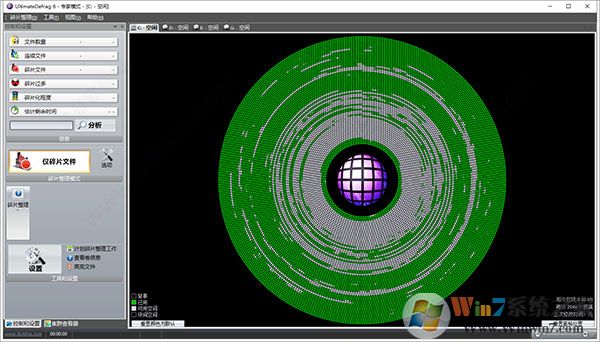
安装界面图:
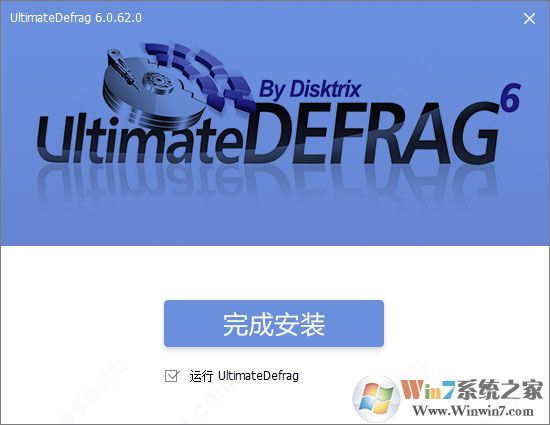
UltimateDefrag软件特色
1.非高级PC用户-“简单模式”关闭所有高级功能,但为您提供最智能的功能“一键式”(或计划)碎片整理和优化例程,使您的硬盘驱动器和Windows操作系统可以以绝对性能最快的速度运行。超级用户可以访问和使用专家模式UltimateDefrag所有高级功能。
2.现在,只要从列表中选择它们,就可以加速你想要的特定程序。UltimateDefrag4可检测PC所有已安装的应用程序。现在,为了加速特定的应用程序或游戏,只需从列表中选择它,UltimateDefrag把它放在你的硬盘上以获得高性能!在你的游戏中获得优势!
3.选择用于“高性能和存档”许多其他方法的文件。现在,您可以应用更多的选择标准来选择“高性能和存档”文件。事实上,组合是无限的-用户选择或基于您的文件使用方式。
4.许多其他有用的功能,如执行文件利用率数据库维护操作的能力,完成碎片整理后的操作,以及许多其他小的改进和错误修复。
5.现在的一切NTFS碎片整理系统文件:MFT,页面文件,$Logfile,Hyberfile,$USNChangeJournal等。UltimateDefrag它们不仅可以分类,还可以放置在所需的位置,以达到最佳性能——适用于32位和64位Windows10.8.7,Vista和XP。
6.“碎片整理模拟”这样你就可以模拟压缩时间中的碎片排列。它非常适合测试复杂的碎片排序程序,你想在真正按下启动按钮之前从硬盘驱动器中提取每毫秒的性能。碎片排序模拟还将根据您当前的选项准确估计碎片排序所需的时间。文件拖放-允许您将文件或文件的完整目录拖放到硬盘上的任何位置。真实文件可以跟踪文件的行为、使用频率、碎片频率和碎片度,并以最佳状态放置。
7.文件拖放-您可以将完整的文件或文件目录拖放到您想要的硬盘驱动器上的任何位置
8.跟踪真实文件可以跟踪文件的行为、使用频率、碎片频率、碎片程度,并进行最佳放置。
9.FragProtect?这是一种与硬盘上的文件相关的熵定律,以最小化碎片整理率到最慢的速率放置文件的算法。
10.单击“自动碎片整理”您可以明智地决定如何整理遇到的每个碎片文件,以便在可能的最快时间内整理文件。满足某些条件后,您可以在几秒钟内完成2个Gb文件碎片整理。
11.即使是更快的碎片排序引擎也会做出明智的决定,即如何整理遇到的每个碎片文件,以便在最快的时间内整理文件。满足某些条件后,您可以在几秒钟内完成2个Gb文件碎片整理。
12.单击“自动碎片整理”您可以明智地决定如何整理遇到的每个碎片文件,以便在可能的最快时间内整理文件。满足某些条件后,您可以在几秒钟内完成2个Gb文件碎片整理。
13.与Windows10.8.7,Vista和XP完全兼容-所有版本,32和64和Windows服务器版本。
14.将帕累托定律(80/20规则)应用于文件系统,将最常用的数据与很少使用的数据分离,并将常用的数据放置在硬盘驱动的高性能区域,而将很少使用的数据放置在较慢的区域。
15.给你300%到400%的原始硬盘驱动器性能提升和工厂平均水平,如果你的车越来越完整,你目前可能会遇到。
16.实现硬盘文件访问的最佳性能,从而使PC反应速度更快
17.战略文件的放置使您能够完全控制需要提高性能的文件和程序
18.将目录放在最佳位置以获得卓越的性能
19.只有1%的可用空间可用空间
20.选择6种强大的碎片整理方法(组合数百个碎片整理选项)
21.使整个驱动器的性能几乎与新格式的驱动器相同
22.您不再需要考虑分区-UltimateDefrag就像动态分区!
23.全面的启动时间碎片整理,使您能够完全控制系统元件文件的碎片整理和放置,从而进一步提高性能。
24.单击鼠标整理单个文件和文件夹的碎片。
25.通配符文件的选择
26.最快的碎片整理算法——具有就地文件碎片整理等功能。只移动片段。
27.第一个完整的碎片整理程序“DISK”隐喻
28.永远告别“硬盘疲劳”!
29.它不仅仅是一个碎片排序程序——它也是一个文件放置优化器
30.无需任何“黑匣子”您可以完全控制在哪里放置文件
31.灵活的计划让你在离开电脑时整理碎片
32.所有这些都是在一个功能强大的程序中的,大小不到5Mb!。
软件新功能
1、新的碎片整理方法和增强的现有方法
我们添加了对硬盘驱动器进行碎片整理的新方法,例如能够将驱动器划分为虚拟区域。我们还添加了在碎片整理时进行压缩的功能,可以压缩归档的文件以节省空间,或者可以将其移至“高性能”以获得更高的性能。其他方法已得到增强,并包括一项功能,该功能可降低排序的严格性,以便在重新整理整个硬盘驱动器时加快碎片整理时间。快速的“仅碎片文件”方法为您提供了高级选项,可让您优先考虑已优先分配的文件,从而使您能够真正快速地进行碎片整理并更好地打包文件,从而获得更好的性能和更少的可用空间碎片。
2、选择高性能文件的更多方法
我们进一步增强了“高性能”和“存档”文件选择选项,因此现在为“高性能”和“存档”选择的文件组合 实际上没有任何限制 。
3、碎片文件浏览器
我是选择文件并进行碎片整理的非常有效的方法。您可以10种方式浏览和排序硬盘上的碎片文件,还可以选择并整理一组文件的碎片。例如,您可能只想选择和整理过去7天中使用的文件。只需对列表进行排序,单击,然后选择立即整理碎片。仅对那些文件进行碎片整理。
4、在曾经绝对最简单的方式来整理文件在一个文件夹
只需转到命令提示符。导航到文件夹/目录。输入命令UltimateDefrag *。*,文件夹/目录中的每个文件都会进行碎片整理。通常只需一两分钟。对于子目录/子文件夹,只需输入UltimateDefrag *。* \,所有子目录中的所有文件都将进行碎片整理。对于熟悉创建批处理文件的用户,您可以创建一个按计划每天运行的批处理文件,以对Windows目录中的所有文件进行碎片整理,以始终使Windows保持最佳性能。您可以对Program Files文件夹等进行相同的操作。
刚刚安装了一些新软件?进入其文件夹并输入命令UltimateDefrag *。* \,然后很快,您的新程序将进行碎片整理,并一口气就可以以更高的性能运行。许多PC用户不知道安装新软件会安装很多甚至有时成千上万个碎片。
当然,您也可以使用UltimateDefrag主程序,甚至在Windows中也可以在Windows资源管理器本身中右键单击文件夹以进行碎片整理。
5、在碎片整理过程中可获得更多信息。
现在,您可以在“高性能”文件和“存档”文件上查看重要的碎片整理统计信息。
6、是否需要清理一个碎片严重的大型驱动器
如果您的大型4 Tb驱动器具有数百万个碎片,并且不想一次对所有碎片进行碎片整理(可能需要花费多个小时),则可以将UltimateDefrag设置为对碎片进行任意时间的整理(例如1个小时然后再整理)退出程序。因此,在关闭当天的PC之前,您可以启动碎片整理运行,将UltimateDefrag设置为运行1小时,然后使其退出程序并使计算机进入睡眠状态。只要每天进行几天,您的驱动器最终将完全进行碎片整理,并以应有的速度运行。
7、非常准确地分析硬盘的预期性能
UltimateDefrag6对文件使用频率和当前文件布局进行完整的分析,以使您能够 智能,准确地评估您将基于当前驱动器状态实现的预期性能。
8、重新设计的引导时间系统文件碎片整理屏幕
改进的界面可以纠正一些错误,并为系统文件碎片整理提供更好的结果。地球上任何地方都没有其他产品可以对这些NTFS系统图元文件进行碎片整理和自定义放置。
9、其他许多细微调整,新功能和增强功能
我们为碎片整理程序和硬盘性能优化器提供了绝对的终极功能,为您提供了绝对的终极功能,并且进行了许多其他调整和增强以及改进的功能。此版本已将UltimateDefrag演变为最佳产品,它使您能够从硬盘驱动器中实现最大性能。UltimateDefrag是系统调节器的必杀技。您几乎可以每毫秒从硬盘中挤出性能!
10、最重要的是保持不变...图形用户界面。
没有什么比升级到新版本的软件更糟糕的了,它的外观和工作方式均不像其前身。UltimateDefrag并非如此。版本3中引入的用户界面对该程序来说是最佳的,而版本6则保持了这种最佳状态。您使用的是相同的熟悉的产品图形用户界面,其中包含从一个主屏幕可访问的大多数操作该程序必不可少的信息。
我们为能够将UltimateDefrag 带入其发展的巅峰而感到自豪,这使您能够从硬盘驱动器上获得最大的收获,那就是最高的性能!UltimateDefrag版本6为您提供了实现此目标的所有功能。据我们所知,它是宇宙中唯一能够完全解决硬盘性能碎片整理(与碎片和文件放置有关)的软件产品。请记住,碎片只是性能方程式的10%。放在拼盘上的文件位置和寻求限制的位置占其他90%。硬盘具有最佳的磁盘调度算法,可提高效率。UltimateDefrag将这些算法的效率进一步提高了十倍。
上一篇:硬盘测试软件(IsMyHdOK)
下一篇:分区助手




 360解压缩软件2023
360解压缩软件2023 看图王2345下载|2345看图王电脑版 v10.9官方免费版
看图王2345下载|2345看图王电脑版 v10.9官方免费版 WPS Office 2019免费办公软件
WPS Office 2019免费办公软件 QQ浏览器2023 v11.5绿色版精简版(去广告纯净版)
QQ浏览器2023 v11.5绿色版精简版(去广告纯净版) 下载酷我音乐盒2023
下载酷我音乐盒2023 酷狗音乐播放器|酷狗音乐下载安装 V2023官方版
酷狗音乐播放器|酷狗音乐下载安装 V2023官方版 360驱动大师离线版|360驱动大师网卡版官方下载 v2023
360驱动大师离线版|360驱动大师网卡版官方下载 v2023 【360极速浏览器】 360浏览器极速版(360急速浏览器) V2023正式版
【360极速浏览器】 360浏览器极速版(360急速浏览器) V2023正式版 【360浏览器】360安全浏览器下载 官方免费版2023 v14.1.1012.0
【360浏览器】360安全浏览器下载 官方免费版2023 v14.1.1012.0 【优酷下载】优酷播放器_优酷客户端 2019官方最新版
【优酷下载】优酷播放器_优酷客户端 2019官方最新版 腾讯视频播放器2023官方版
腾讯视频播放器2023官方版 【下载爱奇艺播放器】爱奇艺视频播放器电脑版 2022官方版
【下载爱奇艺播放器】爱奇艺视频播放器电脑版 2022官方版 2345加速浏览器(安全版) V10.27.0官方最新版
2345加速浏览器(安全版) V10.27.0官方最新版 【QQ电脑管家】腾讯电脑管家官方最新版 2024
【QQ电脑管家】腾讯电脑管家官方最新版 2024 360安全卫士下载【360卫士官方最新版】2023_v14.0
360安全卫士下载【360卫士官方最新版】2023_v14.0